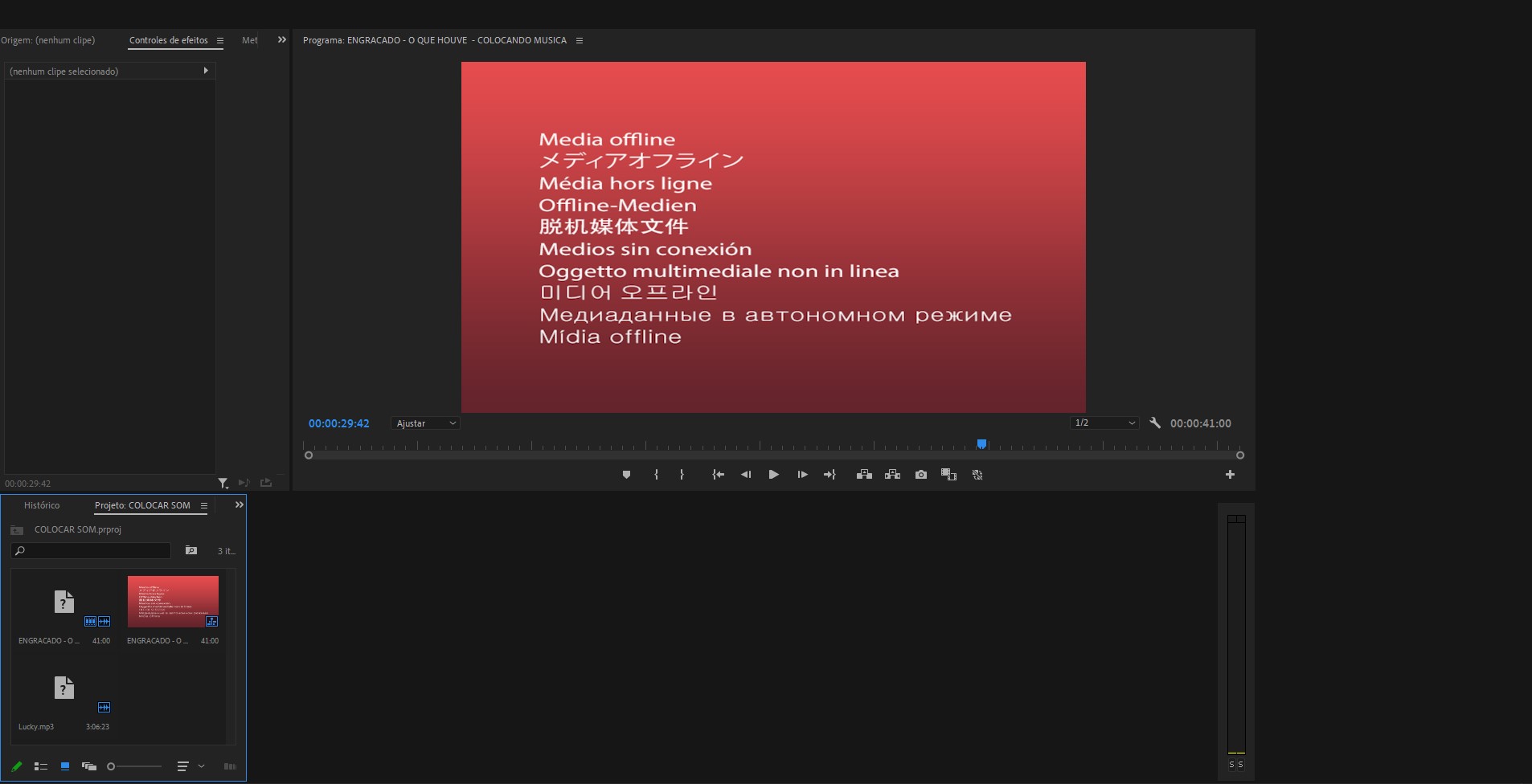)
Adobe Premiere Pro
O editor de vídeo é um dos mais utilizados do mundo e conta com milhares de ferramentas.
O editor de vídeo é um dos mais utilizados do mundo e conta com milhares de ferramentas.
Sobre o App
Por Diego Borges de Sa
Atualizado em 20/06/2024 17h07minO que é o Adobe Premiere Pro?
O Adobe Premiere Pro é um editor de vídeo da mesma empresa responsável pelo Photoshop, Acrobat Reader, entre outros. Com ele, é possível criar todo o tipo de animação, utilizando uma série de recursos que variam desde transições animadas de imagens até o tratamento de vídeos mais antigos para que eles tenham uma melhor qualidade e uma resolução em até 8K.
Ele também conta com uma integração com uma série de plugins, que permitem adicionar gráficos na tela, como textos, desenhos, efeitos e até mesmo legendas. Isso sem falar na integração com outros aplicativos, como o After Effects, que por sua vez permite criar uma série de animações para as suas edições.
Como usar o Adobe Premiere Pro?
Assim como todo editor de vídeos, o Adobe Premiere Pro conta com uma tela principal para trabalhar nos seus projetos. Ela traz uma linha do tempo, na parte inferior, onde é preciso posicionar seus vídeos e elementos gráficos conforme a ordem em que eles irão surgir e desaparecer no projeto final.
Já a parte central, que fica mais acima, mostra em tempo real as alterações e como o vídeo está atualmente, basta apenas arrastar o cursor para visualizar o trabalho. E nas laterais, é possível adicionar ou remover pequenas janelas que irão complementar o seu projeto.
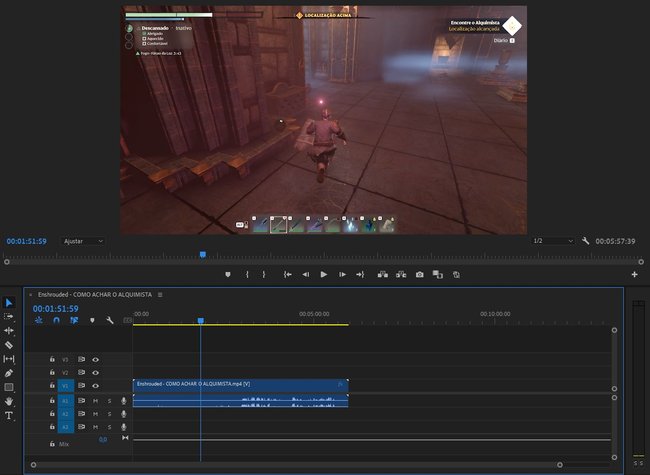
A linha de tempo do Adobe Premiere Pro (Reprodução/ Baixaki)
Você pode, também, ter acesso ao menu de "Controle de Efeitos", onde é possível alternar o tamanho dos elementos gráficos do projeto e também o tempo, rotação e outros elementos. Já na janela de integração com o After Effects, é possível escolher animações já criadas que podem agregar o seu vídeo final.
Por fim, assim como praticamente todos os apps da Adobe atualmente, é possível salvar o seu projeto no armazenamento na nuvem. Ele está incluso no plano de assinatura do Adobe Premiere Pro e é uma excelente alternativa para quem trabalha com os mesmos projetos em diversos locais diferentes.
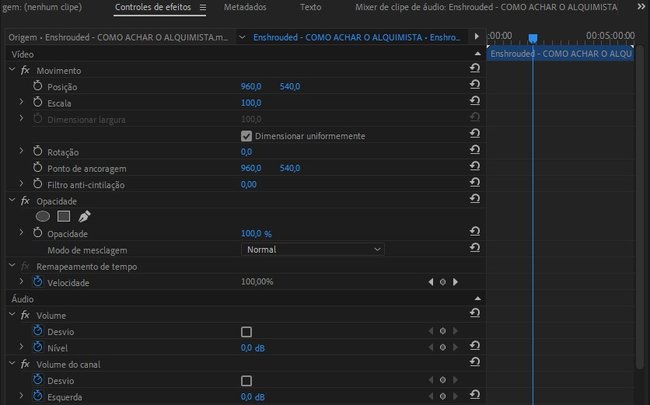
É possível editar uma série de informações na opção Controle de Efeitos (Reprodução/ Baixaki)
Como baixar o Adobe Premiere Pro?
Nesta mesma tela, aperte no botão verde "Baixar", que fica localizado na coluna da direita. Em seguida, você será redirecionado para o site oficial da Adobe. Uma vez lá, é preciso escolher qual será o plano escolhido, já que o Adobe Premiere Pro necessita de uma assinatura para ser utilizado.
Entretanto, você pode fazer um teste grátis do software por 7 dias. Mas é preciso informar os dados de seu cartão de crédito e encerrar esse período manualmente antes do prazo, caso contrário, será cobrado no valor da assinatura, que hoje é de R$ 104 no plano mais barato.
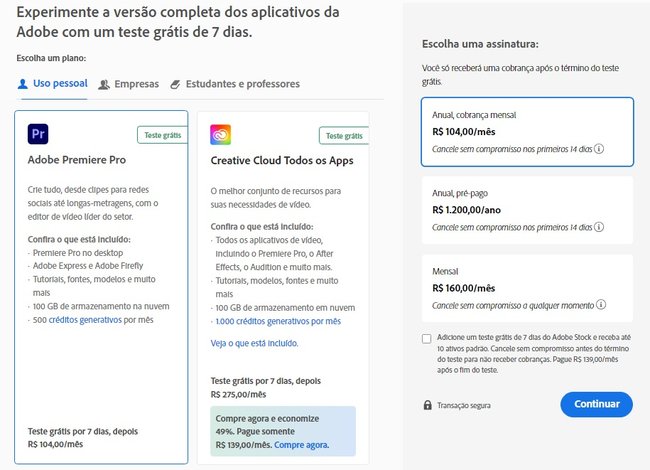
Você pode utilizar o Adobe Premiere Pro de graça por até sete dias (Reprodução / Baixaki)
Opinião dos editores